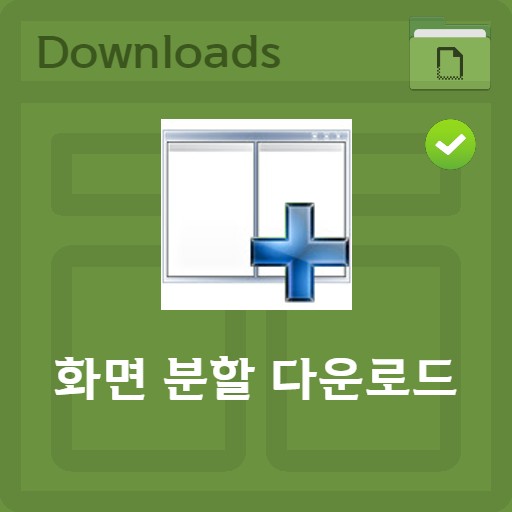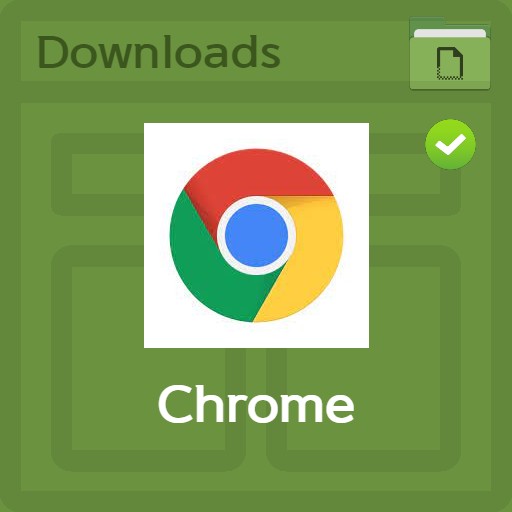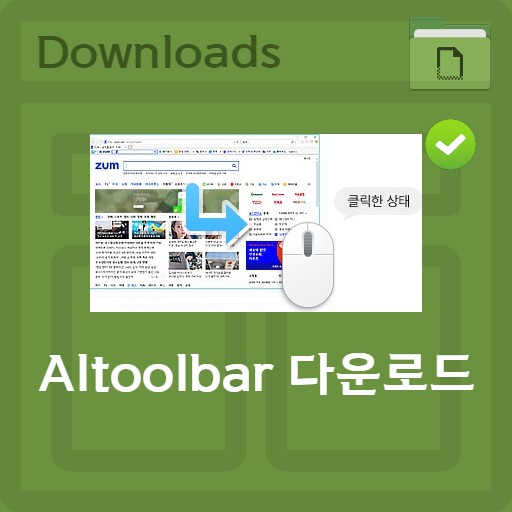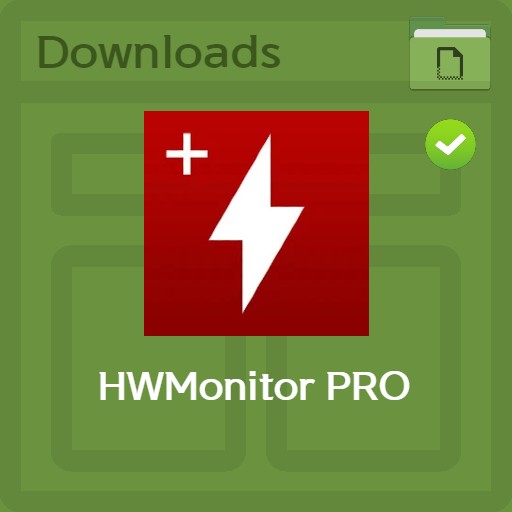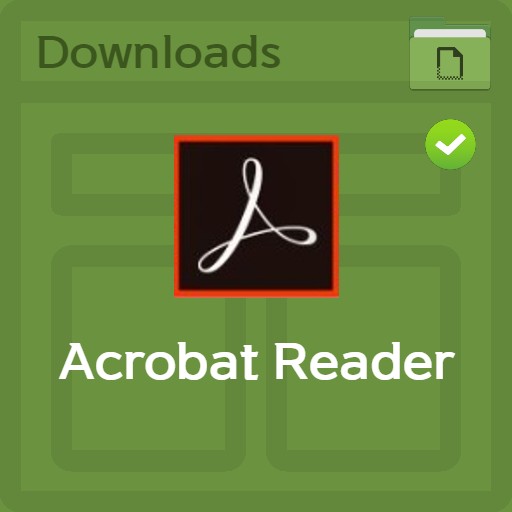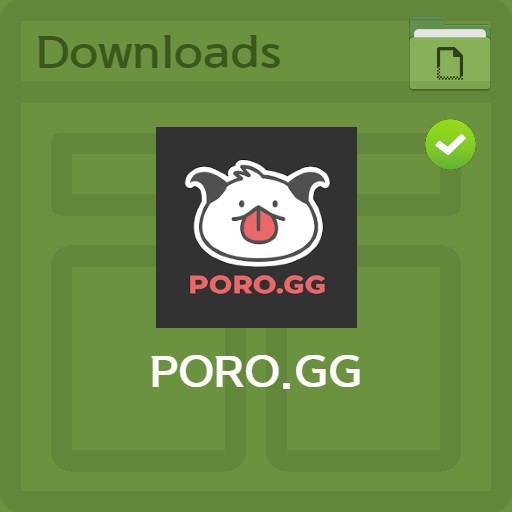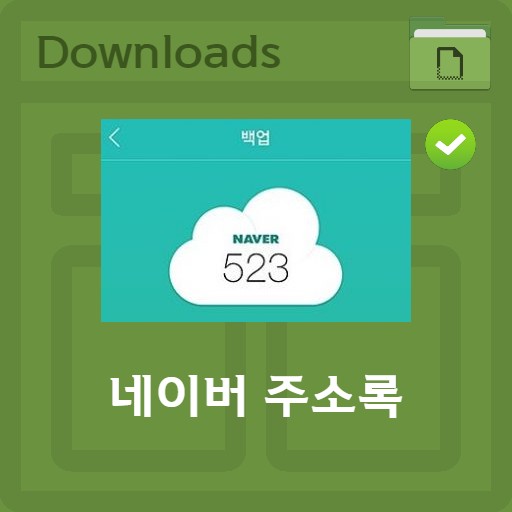目次
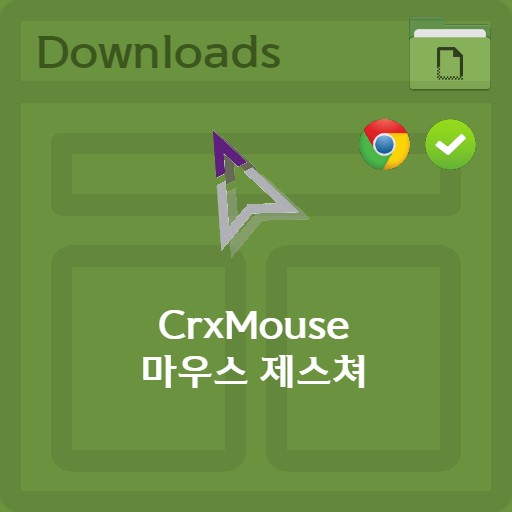
| リスト | 詳細 |
|---|---|
| 開発会社 | CrxMouse株式会社 |
| オペレーティングシステム | Windows / Linux / MacOS |
| ファイル | CrxMouse_ChromeExt |
| 更新 | v.5.0.1 |
| カテゴリー | ブラウザアプリケーション |
| 主な機能 | Chrome拡張機能による簡単インストール。 無料簡単マウスジェスチャー機能、スーパードラッグ、ホイールジェスチャー、ロッカージェスチャー機能を提供。 ブラウジングの生産性向上。 |
編集者レビュー
Pig ToolBoxの開発終了以来、マウスジェスチャー機能を持っている拡張プログラムが相当期間不在してきました。 ChromeがもはやNPAPIフロッグインをサポートしていないため、もはや利用できなかったのは理由です。 もはやセキュリティ問題を作ることができないので避けられないように見えます。 CrxMouseは、かなりまともな機能を備えた面白いコンセプトでユーザーの利便性を提供します。 戻る、タブを開く、リフレッシュなどを楽にマウスで行うことができます。 マウスジェスチャー、スーパードラッグなど、ユーザーが任意に設定できるというのもかなり魅力的な要素です。
スクリーンショット
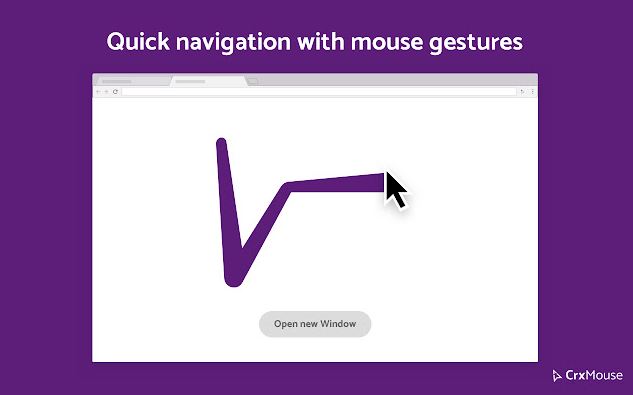
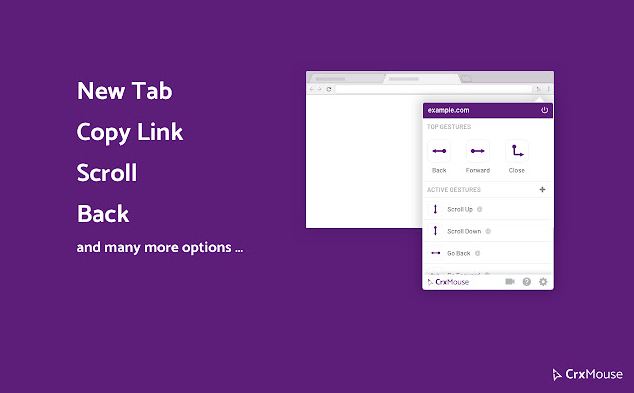
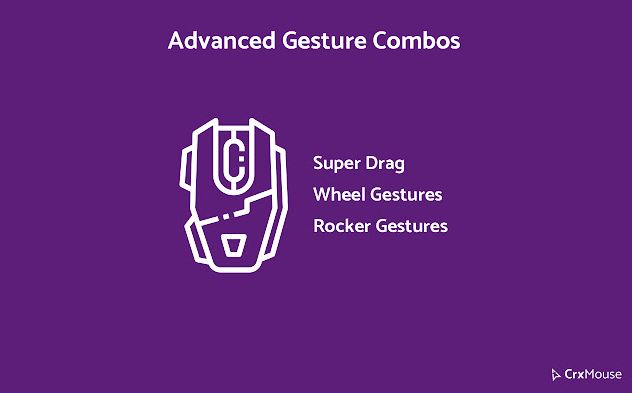
設置およびマニュアル
マウスジェスチャーは、ホイールやショートカット、右ボタンを押したまま上下左右を動かして命令を入力する方式です。 これは、Chrome拡張機能を介して簡単にインストールできるようになっているので、どこでも使用でき、また無料で提供されるため、インターネットブラウザの活用が多いユーザーに簡単マウスジェスチャー機能はかなり便利に作用します。 マウスドラッグ防止を解除するスーパードラッグ機能やホイールを活用したホイールジェスチャー、ロッカージェスチャー機能を提供するため、使いやすさを図るブラウジングの生産性向上に役立ちます。
プログラムのインストール方法
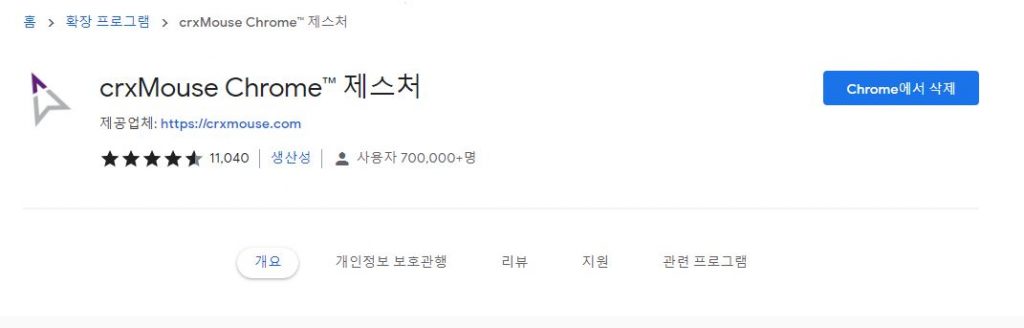
ChromeのWebストア拡張機能を介してインストールできます。 そのため、Linux、Mac、Windowsのどこでも使用できるという利点があります。 プログラムをインストールすると、マニュアルを動画とともにゲームを通じて知ることができるようになっています。
CrxMouse マニュアル
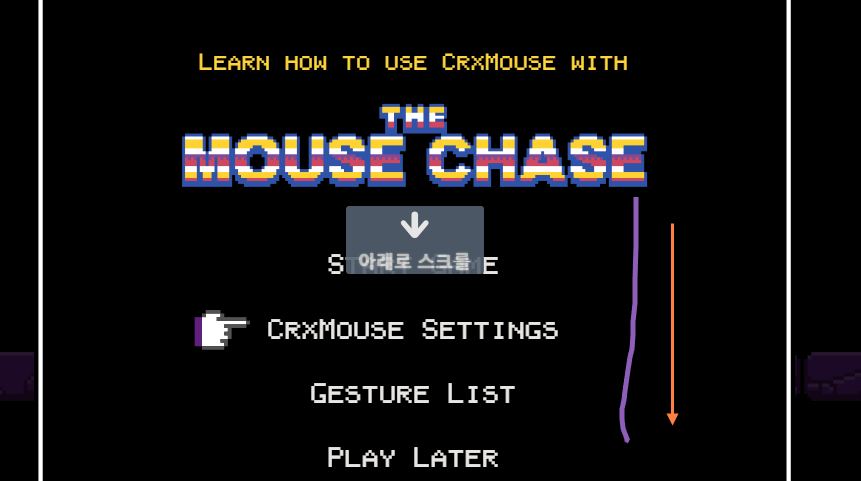
いわゆるマウスジェスチャーゲームという名前でジェスチャー機能を通じてゲームができるようになっています。 右ボタンを押したまま下にドラッグしたり、上に上げて左に押すなどの方法でゲームを進めることができます。
機能設定
機能設定画面では、一般設定、マウスジェスチャー、スーパードラッグ、詳細設定、はじめに、バグ報告タブが表示されます。 機能別のオンオフ設定やカーソル、ドラッグショートカットなどのカスタム設定が可能です。
一般設定
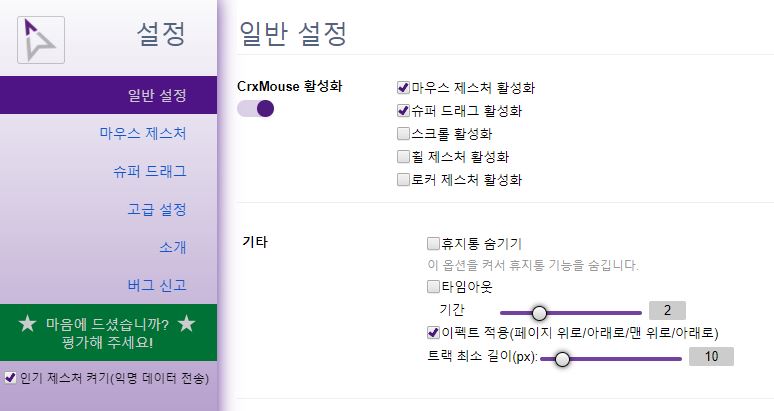
一般設定ウィンドウでは、主な機能を有効にすることができます。 マウスジェスチャーのアクティブ化、スーパードラッグのアクティブ化、スクロールのアクティブ化、ホイールジェスチャーのアクティブ化、ロッカージェスチャーのアクティブ化機能を選択できます。 また、エフェクトを適用するか、トラックの最小長を設定できます。
マウスジェスチャー設定
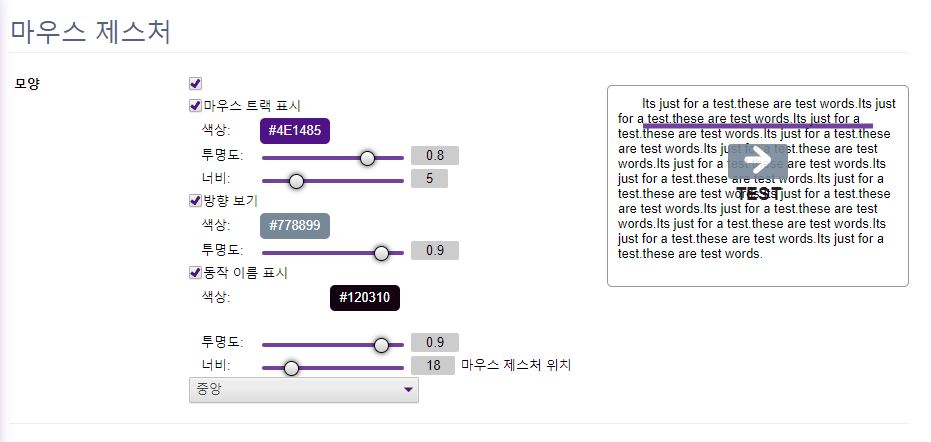
マウスジェスチャーの基本アイコンとトラック、方向、モーション名表示などを有効または無効にできます。 また、色や透明度、幅を設定できます。 マウスを動かしてドラッグしたときにトラックが出ることを有効にすると、上記のように紫色で跡を確認できます。
ジェスチャー個別設定
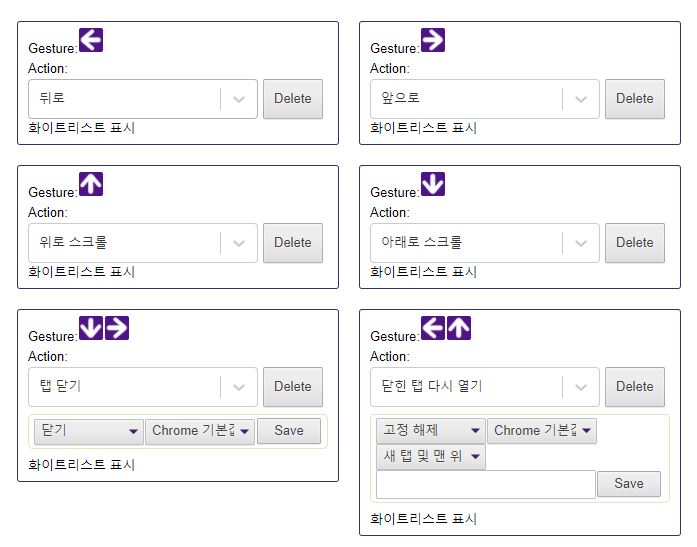
個々のジェスチャーを設定できます。 GestureとActionに分かれていますが、基本的な設定で右クリックをした状態で左に押すと戻る。 逆に、右クリックをした状態で右に押すと、これからページ移動をします。 同様に、上下はHomeキーEndキーを考えてください。 また、タブを閉じるジェスチャーや閉じたタブを再び開くジェスチャーも役に立ちます。
FAQ
CrxMouseはChrome拡張機能を介して簡単にインストールできます。 無料の簡単マウスジェスチャー機能、スーパードラッグ、ホイールジェスチャー、ロッカージェスチャー機能を提供します。
機能設定画面で有効設定が可能です。 一般設定、マウスジェスチャー、スーパードラッグ、詳細設定、はじめに、バグ報告タブが表示されます。 機能別のオンオフ設定やカーソル、ドラッグショートカットなどのカスタム設定が可能です。 基本的な設定で右クリックをした状態で左に押すと戻る。 逆に、右クリックをした状態で右に押すと、これからページ移動をします。
マウスジェスチャーゲームをプレイしてみてください。 ジェスチャー機能を通じてゲームができるようになっています。 右ボタンを押したまま下にドラッグしたり、上に上げて左に押すなどの方法でゲームを進めることができます。
参考資料
関連ソフトウェア
関連する他のプログラムは次のとおりです。